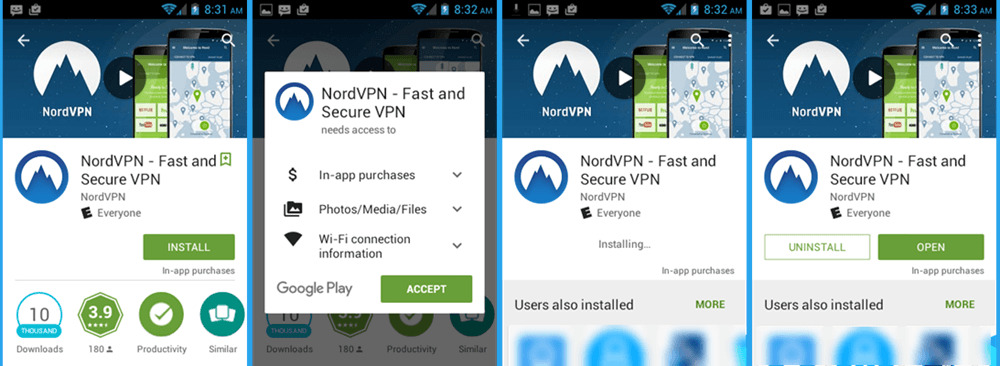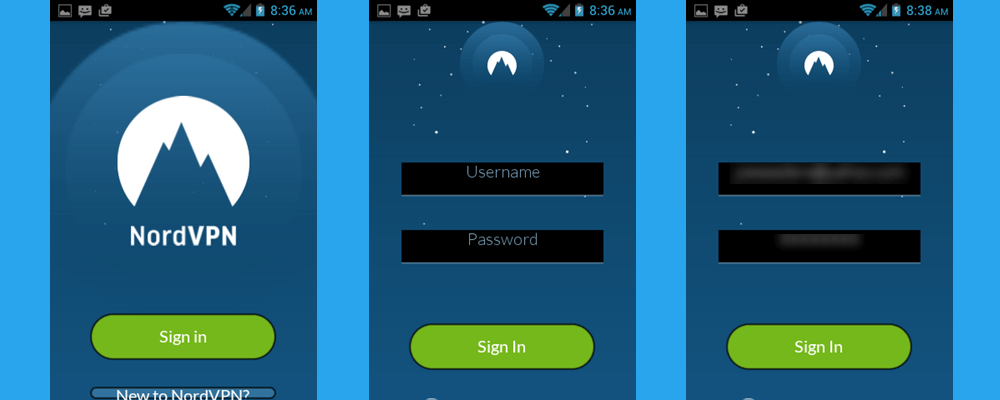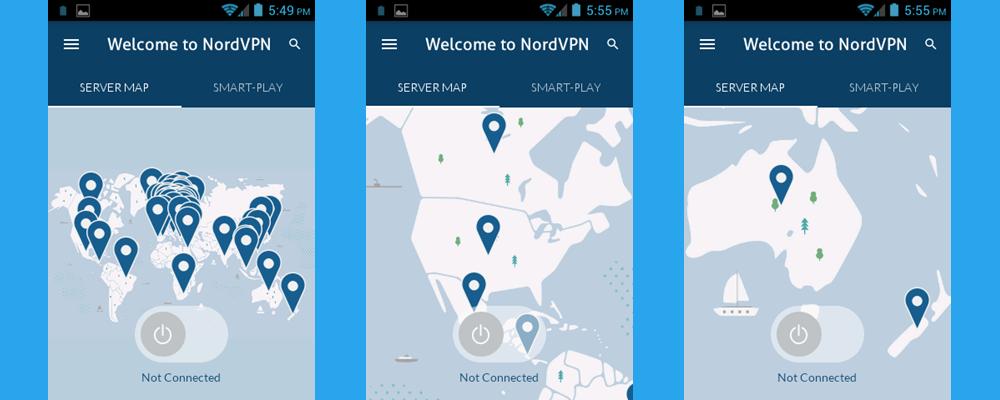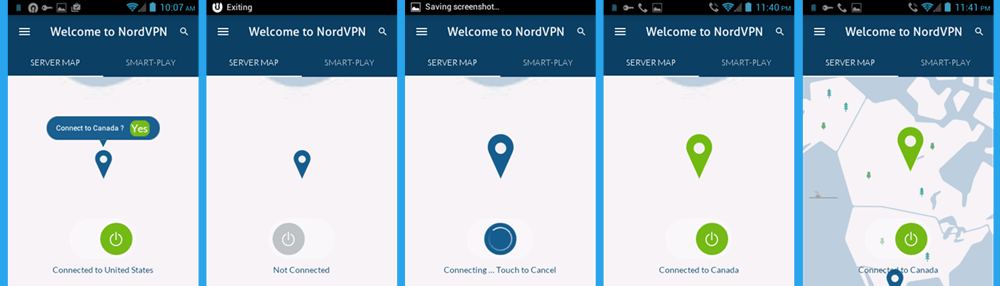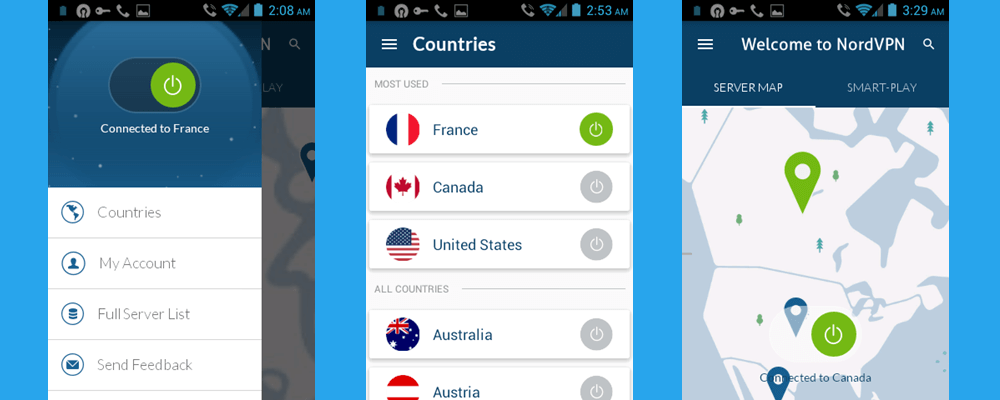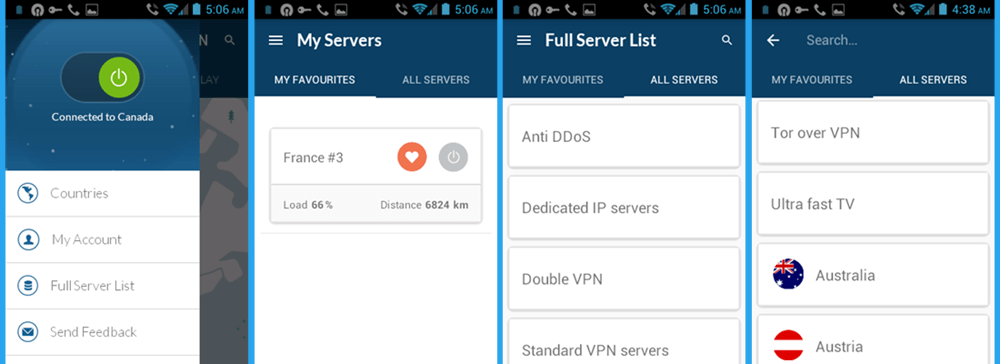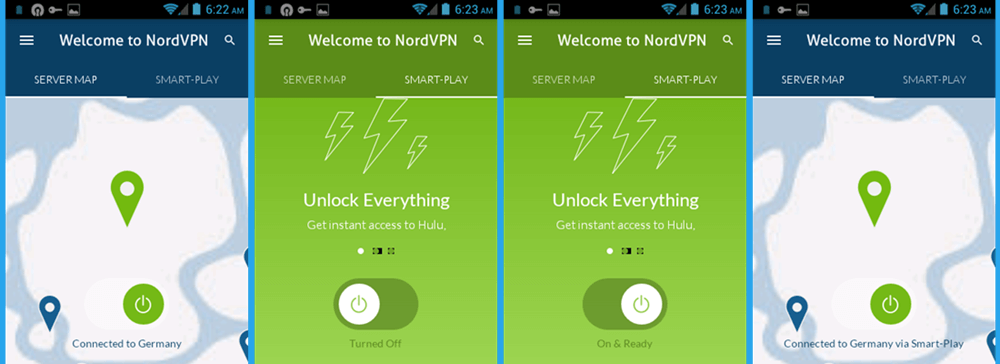შეგიძლიათ ჩამოტვირთოთ უახლესი NordVPN Android აპლიკაცია Google Play- დან. ეს მოგცემთ წვდომას მათ ქსელში თქვენს საყვარელ Android მოწყობილობებზე. NordVPN ვებსაიტზე შედის მითითების სახელმძღვანელო, თუ გსურთ ხელით დააკონფიგურიროთ Android OpenVPN, L2TP / IPsec და PPTP.
ეწვიეთ NordVPN აპლიკაციის გვერდზე Google Play ჩამოტვირთეთ და დააინსტალირეთ Android აპი თქვენს მოწყობილობაში. პროგრამა მოითხოვს Android 4.0 ან მეტს. Google Play Store– ში შესვლისთანავე დააჭირეთ ღილაკს ”ინსტალაცია” ინსტალაციის დასაწყებად, როგორც ეს ნაჩვენებია ქვემოთ მოცემულ პირველ ეკრანზე. ინსტალაციის დაწყების შემდეგ თქვენ ნახავთ ეკრანს, როგორც მეორე. შეეხეთ ღილაკს “მიღება”, ასე რომ ინსტალაცია შეიძლება გაგრძელდეს, როგორც მესამე ეკრანის გვერდზე.
ინსტალაციის დასრულების შემდეგ, თქვენ ნახავთ ეკრანს, როგორც ბოლო ბოლო. შეეხეთ ღილაკს “გახსნა”, რომ პირველად დაიწყოთ აპლიკაცია.
პირველად, როდესაც პროგრამა აწყდება, მოითხოვს, რომ შეიყვანოთ თქვენი NordVPN რწმუნებათა სიგელები. ქვემოთ მოცემულ პირველ ეკრანზე “შესვლის” ღილაკზე გახსნით მეორე ეკრანი, სადაც შემდეგ შეგიძლიათ შეიყვანოთ თქვენი NordVPN “სახელი” და “პაროლი”. მოსმენების “ახალი NordVPN?” გადაგიყვანთ NordVPN ანგარიშის შესაქმნელად.
მას შემდეგ, რაც სწორად შეიყვანეთ თქვენი რწმუნებათა სიგელები, როგორც ეს გაკეთდა ზემოთ, მესამე ეკრანზე, შემდეგ დააჭირეთ ღილაკს “შესვლა”, რათა დასრულდეს Android აპლიკაცია. ეს წარმოგიდგენთ “სერვერის რუქას” ეკრანს, რომელიც ნაჩვენებია პირველ ეკრანზე ქვემოთ მოცემულ სურათში. ეს ეკრანი საშუალებას მოგცემთ გაზარდოს და გააქტიუროთ და რუკა გადაიტანოთ ყველა მიმართულებით. ეს ჩანს მეორე ეკრანზე, სადაც ნაჩვენებია ჩრდილოეთ ამერიკის და მესამე ეკრანის მასშტაბური შეხედულება, რომელიც აჩვენებს ოკეანეთის რეგიონს. “სერვერის რუქა” ეკრანზე გამოსახულია NordVPN ქსელი გრაფიკულად რუკაზე, როგორც სხვადასხვა ქვეყნის ლურჯი მდებარეობის ქინძისთავები. შეცვლა ნაცრისფერია და მისი “გამორთული” პოზიციაზე მიანიშნებს, რომ ქსელში არ ხართ დაკავშირებული.
VPN სერვერზე სერვერის რუქის ეკრანიდან დაკავშირება მარტივია, უბრალოდ დააჭირეთ ღეროს ქვეყანაში, რომელთანაც გსურთ დაკავშირება. მაგალითად, შეეხეთ შეერთებული შტატების ქინძისთავზე ზემოთ მოცემულ მეორე სურათზე ნაჩვენები სერვერის რუქაზე. თქვენ ნახავთ ეკრანს, როგორც ეს ნაჩვენებია მარცხენა სურათზე ქვემოთ. შეერთებული შტატების შეერთებულ შტატზე ჩამოსასხმელი აჩვენებს მასთან დაკავშირების სწრაფვას. ახლა, დააჭირეთ მწვანე ღილაკს „დიახ“, რომ შეასრულოთ კავშირი.

მეოთხე ეკრანის ანაბეჭდი გვიჩვენებს, რომ ახლა თქვენ ხართ “დაკავშირებული კანადასთან”. მასშტაბების გაზომვამ აჩვენა, რომ თქვენ მართლა გადახვედით VPN სერვერისგან შეერთებულ შტატებში ერთზე კანადაში. ბოლო, რაც გვინდა გამოვიკვლიოთ სერვერის რუქის ეკრანზე არის ის, თუ როგორ უნდა უკავშირდებოდეს კონკრეტულ სერვერს ქვეყანაში, მისი გამოყენებით. მოდით, ეს მოვიყვანოთ საფრანგეთში VPN სერვერთან დაკავშირებით.
ჯერ სლაიდები გაიტანეთ ევროპაში, რუკის ინტერფეისში და შემდეგ მასშტაბირება საფრანგეთში. თქვენ უნდა ნახოთ ეკრანის ანალოგიური სურათი, რომელიც ნაჩვენებია მარცხნივ ქვემოთ. გაითვალისწინეთ, რომ თქვენ ჯერ კიდევ ხართ დაკავშირებული კანადურ VPN სერვერთან. ახლა, იმის მაგივრად, რომ დააჭიროთ საფრანგეთის ადგილმდებარეობის ქინძს, დააგრძელეთ თითი მასზე თითის დაჭერით და დატოვებთ მანამ, სანამ არ ნახავთ ეკრანს, როგორიც მეორეა. ქვეყნის პინზე ხანგრძლივად ჩატარება ამ ქვეყნის სერვერების სიას ხსნის. ეს ისე ხდება, რომ საფრანგეთში მათი ორი სერვერია. ამ ჩამონათვალში ნაჩვენებია თითოეული სერვერის ნომერი, დატვირთვის პროცენტი და მანძილი თქვენი მდებარეობიდან.
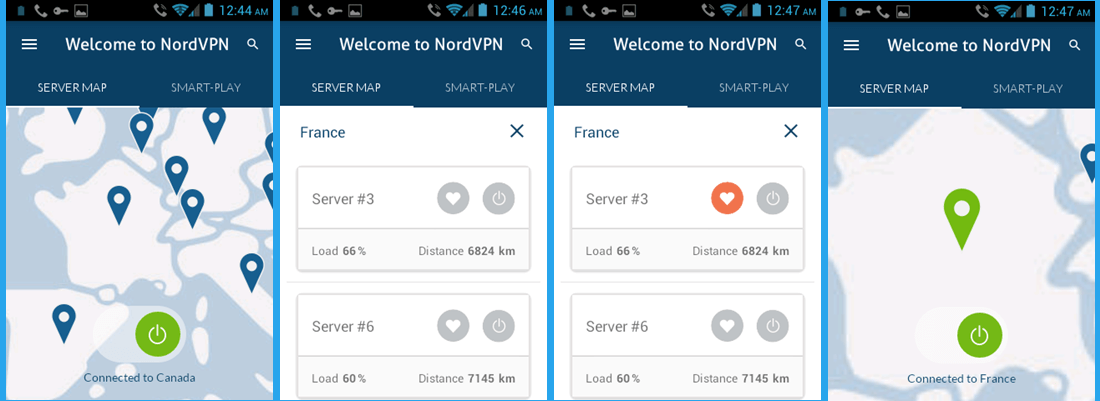
ახლა, როდესაც ჩვენ შევხედეთ “სერვერის რუქას” ეკრანს და გზებს, რომელთანაც შეგიძლიათ მისი VPN სერვერთან დაკავშირება, განვიხილოთ NordVPN Android პროგრამის მენიუ. ეს მენიუ შეგიძლიათ იხილოთ აპკის ზედა მარცხენა კუთხეში და დანიშნულია სამი ჰორიზონტალური ბარი. შეეხეთ მენიუში ახლა. თქვენ უნდა ნახოთ ეკრანი, როგორც ეს ნაჩვენებია მარცხნივ ქვემოთ. გაითვალისწინეთ, რომ თქვენ ჯერ კიდევ ხართ VPN სერვერთან დაკავშირებული საფრანგეთში. ამ მენიუს აქვს შემდეგი მასალები:
- ქვეყნები – ეს ხსნის იმ ქვეყნების ჩამონათვალს, რომლითაც ანბანური თანმიმდევრობაა, რომელთანაც შეგიძლიათ დაკავშირება, რომელთანაც ჩვენ უფრო დეტალურად განვიხილავთ მხოლოდ ერთ წუთში.
- Ჩემი ანგარიში – ეს გახსნის ეკრანს, რომელიც საშუალებას გაძლევთ გააფართოვოთ თქვენი მიმდინარე გამოწერა ან ეწვიოთ NordVPN ვებსაიტს თქვენი პაროლის შესაცვლელად.
- სერვერების სრული სია – ეს გაჩვენებთ სერვერების სრულ სიას სპეციალების სერვერების ჩათვლით. ამ საკითხს უფრო დეტალურად განვიხილავთ მოგვიანებით ამ მიმოხილვაში.
- გამოხმაურეთ – ეს საშუალებას მოგცემთ შეადგინოთ ელ.ფოსტაზე. [email protected], რომლითაც მიიღებთ უკუკავშირს Android კლიენტს. თემა შედგენილია Android Beta- ით.
- ცოცხალი ჩატი – ეს გაიხსნება პირდაპირი ჩეთის სესიაზე NordVPN მხარდაჭერის პროფესიონალთან.
- გამოიყენეთ TCP – ამით პროგრამს გამოიყენებს TCP– ის ნაცვლად UDP– ის ნაცვლად, როდესაც მას შეუძლია. გაითვალისწინეთ, რომ ამან შეიძლება შეაჩეროს კავშირი.
- Სისტემიდან გამოსვლა – ეს ხელს გიშლით ხელს. დაიმახსოვრე, თუ გამოხვალთ, პროგრამის ამოქმედების შემდეგ მოგიწევთ ხელახლა შეიყვანოთ თქვენი სერთიფიკატები.
ახლა, როდესაც ჩვენ შევხედე მენიუს ყველა ელემენტს, მოდით გადახედოთ ორი მათგანი, რომელიც შეიძლება გამოყენებულ იქნას VPN კავშირების შესაქმნელად: ქვეყნები და სრული სერვერების სია. მენიუში “ქვეყნები” დააჭირეთ (ეკრანი მარცხნივ ქვემოთ) გახსნის ეკრანს, რომელიც შეიცავს თქვენი უახლესი კავშირების ჩამონათვალს. ამას მოჰყვება NordVPN ქსელის ყველა ქვეყნის სია ანბანური თანმიმდევრობით, როგორც ეს ნაჩვენებია ქვემოთ მოცემულ მეორე ეკრანზე. შეგახსენებთ, რომ თქვენ ჯერ კიდევ ხართ დაკავშირებული სერვერი # 3 საფრანგეთში. შეეხეთ კანადის მარჯვენა ღილაკს, რომლითაც VPN სერვერს უკავშირდება. გაზომეთ და დაინახავთ, რომ ახლა “ხართ დაკავშირებული კანადთან”. ეს არის ყველა საჭირო, რომ შეარჩიოს ან შეცვალოს სერვერი ქვეყნების ეკრანზე. უბრალოდ, შეეხეთ შეცვლაზე იმ ქვეყნის გარდა, რომელთანაც დაკავშირება გსურთ.
მენიუში ჩამოსასმელად ისევ ეკრანზე გამოდგება ისეთი ეკრანი, როგორიც ქვემოთ მოცემულია მარცხნივ. გაითვალისწინეთ, რომ ეს ახლა აჩვენებს, რომ თქვენ უკავშირდებით კანადას. შეეხეთ “სრული სერვერის სიაში” და ნახავთ მეორე ეკრანის მსგავსი ეკრანს. ეს არის “ჩემი რჩეული” სია და როგორც ხედავთ მას აქვს საყვარელი, რომელიც ადრე შეინახეთ, საფრანგეთი # 3. ახლა შეეხეთ ღილაკს “ყველა სერვერზე”. ეს ჩანართი შეიცავს სერვერების ჩამონათვალს, რომელთა მიზნებითაც მოიცავს შემდეგი: Anti-DDoS, გამოყოფილი IP სერვერი, Double VPN, სტანდარტული VPN სერვერები, Tor over VPN და Ultra fast TV. რომელიმე მათგანის ჩამოსასვლელად გამოჩნდება სერვერების სია, რომელთანაც შეგიძლიათ დაკავშირება ამ მიზნის მისაღწევად. ამას მოსდევს ანბანური წყობილების მქონე ქვეყნების სია. ეს ნაჩვენებია ქვემოთ მოცემულ ბოლო ორ ეკრანზე.
თქვენთვის საუკეთესო გზაა, რომ იპოვოთ სერვერი კონკრეტული ქვეყნის დასაკავშირებლად, ძიების გამოყენება. თქვი, რომ გინდოდა გერმანიაში დაბალი დატვირთვის პროცენტული სერვერის პოვნა. დააჭირეთ გამადიდებელ შუშას ეკრანის ზედა მხარეს და ჩაწერეთ “გერმანია”, ციტირების გარეშე. ეს ჩამოაყალიბებს ყველა სერვერის ჩამონათვალს გერმანიაში და შეგიძლიათ სწრაფად იპოვოთ დაბალი დაბალი დატვირთვის პროცენტული მაჩვენებელი, როგორც ეს ნაჩვენებია ქვემოთ მოცემულ პირველ ეკრანზე.
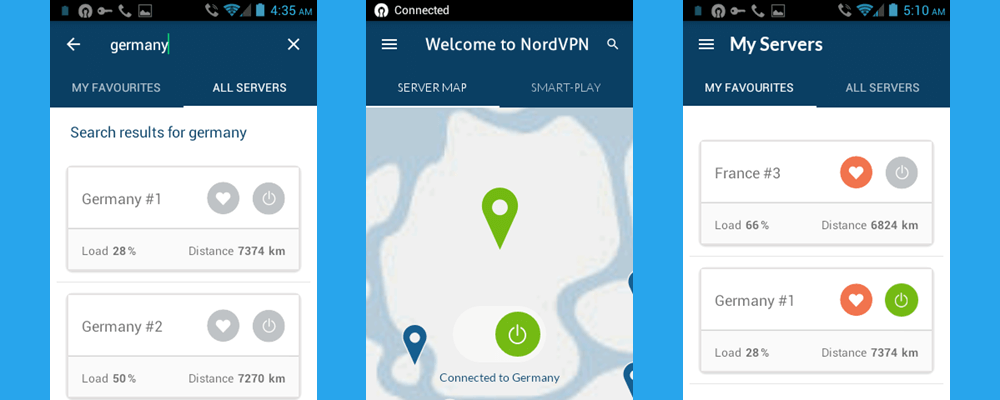
ბოლო, რაც გვინდა გადავხედოთ NordVPN Android- ის Android მიმოხილვის განხილვაში, არის Smart-Play ფუნქცია. ამის გამოსაყენებლად, პირველ რიგში დარწმუნდით, რომ უკავშირდებით VPN სერვერს NordVPN ქსელში. ბოლო ეკრანიდან შეგიძლიათ ნახოთ, რომ თქვენ უკავშირდებით გერმანიას # 1-ს. სერვერის რუქაზე გადასვლისას, რომელიც ნაჩვენებია როგორც პირველი ეკრანის ანაბეჭდი, ასევე ნახავთ, რომ თქვენ “ხართ დაკავშირებული გერმანიასთან”. “Smart Play” – ზე დაჭერით ეკრანი გამოჩნდება ეკრანზე, როგორც მეორე. ამ ეკრანზე გადართვის ღილაკზე ჩართვა გახდება Smart-Play და მესამე სურათის მსგავსად მიიღებს ეკრანიზაციას. ეს აჩვენებს, რომ Smart-Play ახლა ჩართულია. სერვერის რუქის კარზე აკრიტიკებთ, ხედავთ, რომ ახლა თქვენ ხართ დაკავშირებული გერმანიასთან Smart-Play– ის მეშვეობით. ეს საშუალებას მოგცემთ უყუროთ ყველა თქვენს საყვარელ Steaming Media- ს სხვადასხვა ქვეყნიდან VPN სერვერების გადაცემის მედიის ქვეყანაში საჭიროების გარეშე..
NordVPN- ს თანამშრომლებმა ძალიან გაუადვილეს თავიანთი აბონენტები თავიანთ ქსელთან დაკავშირებას ახალ Android პროგრამასთან. უბრალოდ შეარჩიეთ ადგილი რუკა და შემდეგ დააკავშიროთ იგი. თუ გსურთ მეტი კონტროლი გაუკეთოთ სერვერს, რომელსაც თქვენ უკავშირდებით ქვეყანაში, მაშინ დიდხანს დააჭირეთ მდებარეობის პინს. ეს მოუტანს სერვერების ჩამონათვალს ამ ქვეყანაში დატვირთვის პროცენტებით, ასე რომ თქვენ შეგიძლიათ შეხვიდეთ ნაკლებად ხალხმრავალ სერვერთან და სავარაუდოდ უფრო სწრაფად. ეს საშუალებას მოგცემთ დააყენოთ ის, რომ გამოიყენოთ TCP UDP– ის ნაცვლად, თუ სერვერს უჭერს მხარს. ყველა სხვა პარამეტრს მართავს პროგრამული უზრუნველყოფა, რომლის მიზანია ყოველთვის შეეცადოთ დააკავშიროთ თქვენთან დაკავშირებული ქვეყნის ყველაზე სწრაფი სერვერზე. რამდენიმე ონკანი იქნება დაკავშირებული და დაცული.